网关自动重启电脑设置方法是什么?
19
2025-01-26
在使用电脑时,我们常常需要连接外置音响来提升音质和音量。然而,有时候我们可能会遇到插上外置音响后无法听到声音的问题。本文将介绍如何将外置音响设置为电脑的主声音设备,以解决这一问题。

1.检查音频线连接是否正确
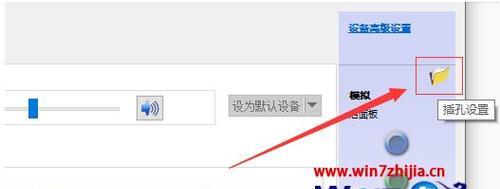
2.检查外置音响的电源和音量
3.打开电脑的声音设置
4.选择外置音响作为默认播放设备

5.调整外置音响的音量
6.检查设备管理器中的声音驱动程序
7.更新声卡驱动程序
8.检查电脑的默认播放设备
9.重启电脑和外置音响
10.检查音频线是否损坏
11.尝试连接到其他设备上
12.运行音频故障排除工具
13.检查应用程序的音频设置
14.禁用其他不必要的音频设备
15.寻求专业帮助
1.检查音频线连接是否正确:确保外置音响的音频线正确插入到电脑的音频输出接口上。
2.检查外置音响的电源和音量:确认外置音响已经开启并且音量适中。
3.打开电脑的声音设置:通过点击任务栏右下角的音量图标,选择“打开声音设置”。
4.选择外置音响作为默认播放设备:在“声音”设置窗口中,点击“播放”选项卡,然后选择外置音响并将其设为默认播放设备。
5.调整外置音响的音量:在“声音”设置窗口中,找到外置音响,并调整其音量大小。
6.检查设备管理器中的声音驱动程序:打开设备管理器,找到声音、视频和游戏控制器,确保驱动程序正常安装。
7.更新声卡驱动程序:如果声卡驱动程序有更新版本,下载并安装最新的驱动程序。
8.检查电脑的默认播放设备:在“声音”设置窗口中,确保电脑的内置扬声器或耳机不是默认播放设备。
9.重启电脑和外置音响:有时候重启可以解决一些临时的连接问题。
10.检查音频线是否损坏:更换音频线,并确保连接稳固。
11.尝试连接到其他设备上:尝试将外置音响连接到其他设备上,确定问题是否出在电脑上。
12.运行音频故障排除工具:一些操作系统提供了内置的音频故障排除工具,可以帮助识别和解决问题。
13.检查应用程序的音频设置:确保应用程序的音频设置没有将声音输出设备设置为其他设备。
14.禁用其他不必要的音频设备:在“声音”设置窗口中,禁用不必要的音频设备,以确保外置音响成为唯一的默认播放设备。
15.寻求专业帮助:如果以上方法都无效,建议联系专业技术人员或售后服务获取进一步的支持。
通过检查连接、设置默认播放设备、更新驱动程序等一系列步骤,我们可以解决电脑连接外置音响后无声音的问题。如果问题仍然存在,可以尝试更换音频线或寻求专业技术人员的帮助。
版权声明:本文内容由互联网用户自发贡献,该文观点仅代表作者本人。本站仅提供信息存储空间服务,不拥有所有权,不承担相关法律责任。如发现本站有涉嫌抄袭侵权/违法违规的内容, 请发送邮件至 3561739510@qq.com 举报,一经查实,本站将立刻删除。